Cómo Solucionar el Fondo de Pantalla de Vídeo no Funciona en Mac
Un fondo de pantalla de vídeo dinámico en tu Mac puede mejorar tu experiencia de escritorio y personalizarlo. Sin embargo, si tu fondo de pantalla de vídeo deja de funcionar, puede resultar molesto. En este post se analizarán las causas frecuentes del mal funcionamiento de los fondos de pantalla de vídeo de Mac y se ofrecerán instrucciones detalladas para arreglarlos y que vuelvan a funcionar con normalidad.
Parte 1. ¿Por qué no funciona el vídeo de fondo de pantalla de mi Mac?
Los problemas con el vídeo de fondo de pantalla de tu Mac pueden ser molestos, especialmente si te gusta su apariencia animada. Hay varias razones por las que tu vídeo de fondo de pantalla puede estar dañado. Examinemos las causas más típicas:
1. Formato de vídeo no compatible
No todos los formatos de vídeo se pueden usar como fondo de pantalla en MacOS. Si el formato que estás usando no es compatible, puede impedir que tu vídeo de fondo de pantalla se reproduzca correctamente. Asegúrate de que tu formato de vídeo sea uno de los comúnmente aceptados, como MP4 o MOV.
2. Configuración de software incorrecta
En ocasiones, la configuración del vídeo de fondo de pantalla en el programa que usas para configurarlo puede estar desfasada. Tu vídeo de fondo de pantalla solo puede funcionar correctamente si algunos parámetros se especifican correctamente. Vuelve a verificar las opciones de software para asegurarte de que todo esté configurado correctamente.
3. Versión desactualizada de MacOS
El uso de una versión desactualizada de macOS puede provocar que los fondos de pantalla de vídeo no funcionen correctamente. Para beneficiarte de las correcciones de errores y las mejoras de los fondos de pantalla de vídeo, asegúrate de que tu Mac esté actualizado con la versión más reciente de macOS.
4. Recursos insuficientes del sistema
Los fondos de pantalla de vídeo pueden consumir muchos recursos. Es posible que tu Mac necesite ayuda para reproducir el vídeo sin problemas sin memoria ni capacidad de procesamiento. Puedes mejorar el rendimiento cerrando programas innecesarios y liberando recursos del sistema.
5. Corrupción de archivos
El archivo de vídeo que usas no se reproducirá correctamente como fondo de pantalla si está dañado. Intenta ver el vídeo en un reproductor multimedia estándar para verificar si está dañado. Deberás reemplazar el archivo dañado con una versión que funcione.
Parte 2. Repara el vídeo de fondo de pantalla de Mac dañado con AI Video Fixer
Usar un programa de reparación de vídeos confiable te ayudará a ahorrar tiempo y esfuerzo cuando el vídeo de fondo de pantalla de tu Mac no funcione y deje de funcionar debido a la corrupción de archivos. Uno de estos programas es HitPaw VikPea (Originalmente llamado como HitPaw Video Enhancer), que repara y mejora archivos de vídeo utilizando tecnología de inteligencia artificial de vanguardia.
Las amplias funciones de reparación que ofrece HitPaw VikPea pueden resolver una amplia gama de problemas de corrupción de vídeos. Este programa puede diagnosticar y reparar cualquier problema que pueda tener tu vídeo, como distorsión, pérdida de fotogramas o fallas, para que se reproduzca con su calidad original.
Por qué elegir HitPaw VikPea
- HitPaw VikPea utiliza tecnología de inteligencia artificial de vanguardia para identificar y reparar con precisión la corrupción de vídeos.
- Gracias a su interfaz fácil de usar, cualquiera puede utilizarla fácilmente, independientemente de su nivel técnico.
- Es compatible con una variedad de formatos de vídeo. Por lo tanto, puede funcionar con vídeos de fondo de pantalla.
- Con los breves plazos de restauración de la herramienta, puedes restaurar rápidamente tus vídeos de fondo de pantalla a su estado original.
- HitPaw VikPea garantiza que los vídeos restaurados mantengan su excelente calidad y ofrezcan una experiencia de visualización fluida.
Pasos para reparar vídeos
1.Empieza descargando e instalando HitPaw VikPea en tu Mac.
2.Localiza el módulo de Reparación de Vídeo dentro de la interfaz principal. Puedes elegir entre varios escenarios de vídeo dañado que se muestran aquí para reparar el que más se ajuste a tus necesidades, o puedes hacer clic en la opción "Detección y reparación inteligente" de la parte inferior.

3.Para corregir la corrupción, haz clic en Examinar carpetas e inserta el vídeo dañado. La función de reparación de vídeo también permite el procesamiento por lotes.

4.Una vez corregidos los archivos, búscalos en la lista "Reparación completada" Completo. A continuación, selecciona "Descargar" o "Exportar todo" en el menú.

Más información sobre HitPaw VikPea
Parte 3. Otras 5 soluciones para el problema de que el vídeo de fondo de pantalla de Mac no funciona
Prueba algunas técnicas de solución de problemas más para solucionar el problema. A continuación, se indican cinco soluciones útiles que debes tener en cuenta:
1. Convierte el vídeo a un formato compatible
El uso de un formato no compatible es una de las causas más frecuentes de los problemas con los vídeos de fondo de pantalla. Los pasos para convertir un formato de vídeo con QuickTime Player son los siguientes:
1.Busca el vídeo con el que el reproductor QuickTime no es compatible y luego haz clic en él mientras mantiene presionada la tecla Comando. Esto presentará un menú de opciones.
2.Haz clic en Abrir con y luego selecciona QuickTime Player.

3.Selecciona una opción del menú Exportar haciendo clic en Archivo > Exportar como.

4.Haz clic en la opción Guardar después de decidir dónde deseas almacenar este videoclip.
5.Una vez guardado, tu archivo de vídeo se convertirá a formato MOV, compatible con el reproductor de vídeo QuickTime.
2. Ajusta la configuración del software
La configuración del software que se utiliza para seleccionar el fondo de pantalla de vídeo puede ser, en ocasiones, la fuente del problema. Comprueba una vez más las opciones y la configuración del software de fondo de pantalla de vídeo. Asegúrate de que todos los parámetros estén en línea con las necesidades del software y de que se haya seleccionado el archivo de vídeo correcto.
3. Actualiza MacOS a la última versión
Para solucionar el problema, sigue siendo necesario instalar actualizaciones y mejoras para macOS y sus aplicaciones integradas, como el reproductor QuickTime. A continuación, te indicamos cómo hacerlo.
1.Haz clic en el menú Apple situado en la esquina superior izquierda de la pantalla.
2.Ve a "Preferencias del Sistema" y luego a "Actualización de Software".
3.Selecciona la opción Actualizar ahora para instalar cualquier software nuevo que descubra Actualización de software.

4.QuickTime Player estará en su versión más reciente después de la actualización. Si el problema se ha solucionado, prueba a utilizarlo para reproducir el vídeo.
4. Libera recursos del sistema
Los fondos de pantalla de vídeo pueden sobrecargar el hardware de tu ordenador. Es posible que el vídeo no se reproduzca con fluidez si la memoria o la capacidad de procesamiento de tu Mac son bajas. Para liberar recursos del sistema, debes cerrar los puntos finales y los procesos. También debes considerar eliminar los archivos temporales y reiniciar tu Mac.
5. Deshabilita las aplicaciones de terceros que generen conflictos
Algunos programas de terceros pueden interrumpir el funcionamiento de tu fondo de pantalla de vídeo. Busca las aplicaciones instaladas o utilizadas recientemente que puedan interferir con tu aplicación de fondo de pantalla. Intenta deshabilitar o desinstalar temporalmente estos programas para ver si se soluciona el problema.
Parte 4. FPreguntas frecuentes sobre el vídeo de fondo de pantalla de Mac que no funciona
P1. ¿Por qué se detienen los vídeos en mi Mac?
R1. Varios problemas, como software obsoleto, archivos de vídeo dañados o recursos del sistema inadecuados, pueden hacer que los vídeos de tu Mac se pausen continuamente. La multitarea puede sobrecargar la CPU y la RAM de tu Mac, lo que puede provocar problemas al reproducir vídeos. Las pausas en la reproducción de vídeos también pueden deberse a una configuración incorrecta del programa o a un formato de vídeo incompatible. Este problema puede solucionarse asegurándote de que tu sistema está actualizado, limpiando recursos y verificando la integridad de los archivos.
P2. ¿Cuál es el mejor formato de vídeo para Mac?
R2. En general, MP4 (MPEG-4) es el mejor formato de vídeo para Mac, ya que ofrece un equilibrio decente entre tamaño de archivo y calidad y es ampliamente compatible con macOS. MOV, un archivo nativo de QuickTime que funciona a la perfección con las aplicaciones de Mac, es otro formato extremadamente compatible. Estos tipos de archivo son perfectos para fondos de vídeo y otros trabajos relacionados con el vídeo, ya que garantizan una reproducción fluida y son compatibles con varios reproductores multimedia y aplicaciones de tu Mac.
Palabras finales
Resolver los problemas con el vídeo del fondo de pantalla de tu Mac mejorará enormemente el rendimiento del escritorio. Si comprendes los problemas típicos y aplicas soluciones prácticas, podrás disfrutar de un fondo de pantalla fluido y dinámico.
HitPaw VikPea (Originalmente llamado como HitPaw Video Enhancer) es una solución destacada para problemas persistentes como la corrupción de archivos. Es una excelente opción para mejorar y reparar vídeos dañados debido a su interfaz fácil de usar y funciones de reparación impulsadas por IA. Para revivir el fondo de pantalla de tu Mac y recuperar tus vídeos, prueba HitPaw VikPea.








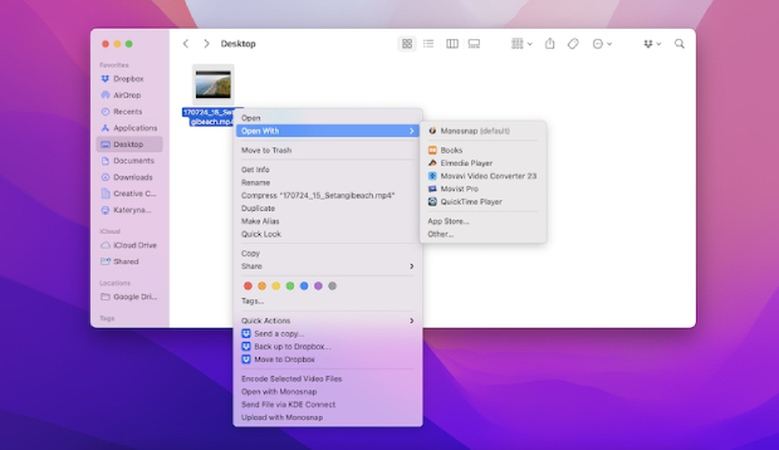
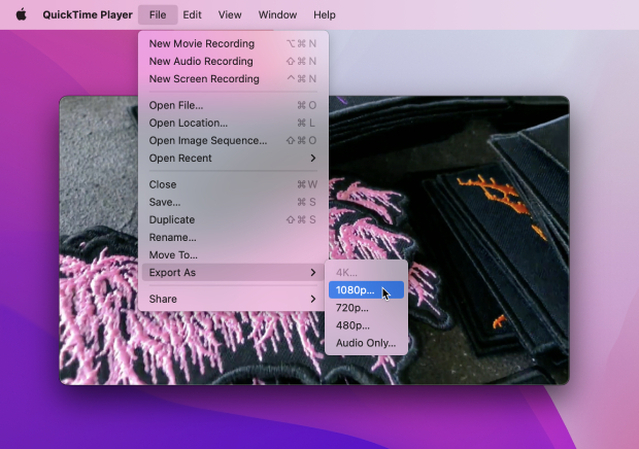
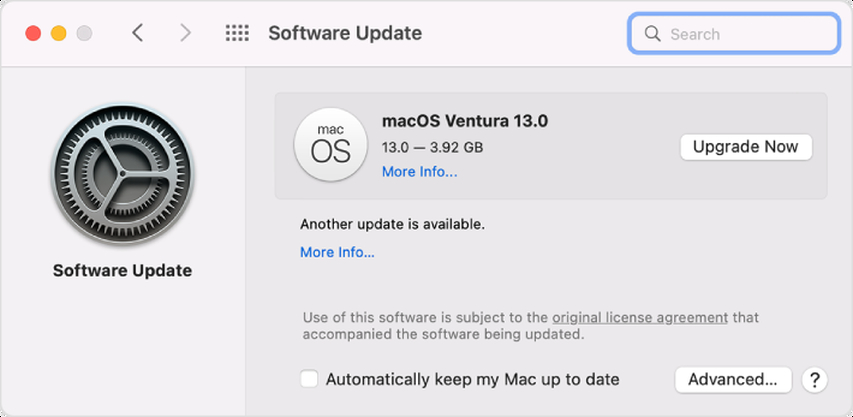

 HitPaw Univd
HitPaw Univd HitPaw FotorPea
HitPaw FotorPea HitPaw VoicePea
HitPaw VoicePea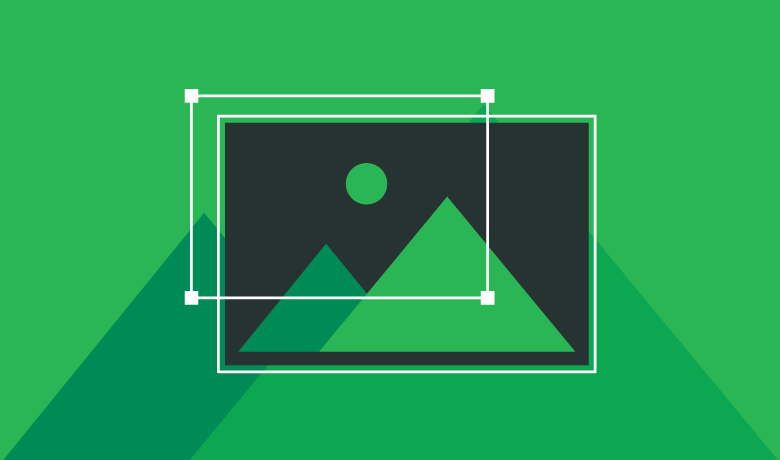

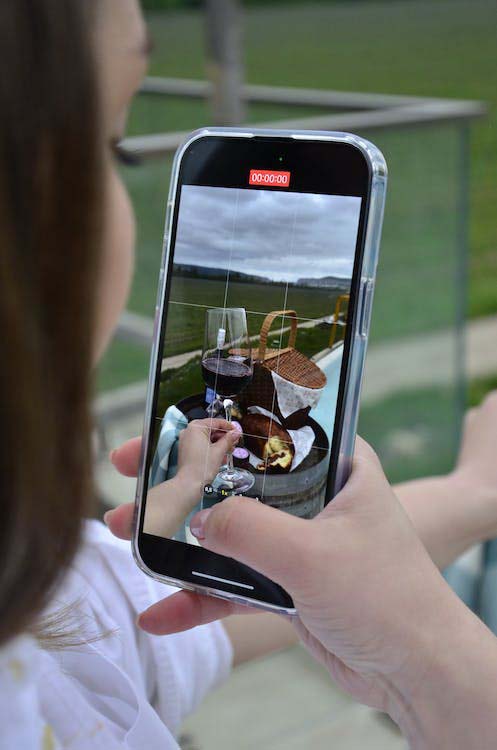

Compartir este artículo:
Valorar este producto:
Juan Mario
Redactor jefe
Trabajo como autónomo desde hace más de cinco años. He publicado contenido sobre edición de video, edición de fotos, conversión de video y películas en varios sitios web.
Más ArtículosDejar un comentario
Introduce tu opinión sobre los artículos de HitPaw